《CorelDRAW快捷有效的使用模板》是一篇关于CorelDraw的学习教程,通过简单几步就能实现教程中的效果图效果,当然只学习这一点,并不能完全掌握CorelDraw技巧;你可以通过此加强操作实例,文件等多维度案例或实操来进行更多的学习;此教程是由子姜在2021-11-12发布的,目前为止更获得了 0 个赞;如果你觉得这个能帮助到你,能提升你CorelDraw技巧;请给他一个赞吧。
cdr向用户提供了多种模板样式来重复使用绘图设计,模板是一组样式和页面布局设置,它控制绘图的布局与外观。使用者可以使用CorelDRAW自带的预置模板,或者创建和使用定制的模板。下面就由北极熊素材库的小编给大家带来CorelDRAW快捷有效的使用模板方法吧,一起来看一看吧。

单击文件>从模板新建,在其搜索框中输入你想要模板关键词,按下Enter即可,这时与搜索的此匹配的缩略图将会显示在窗格中。
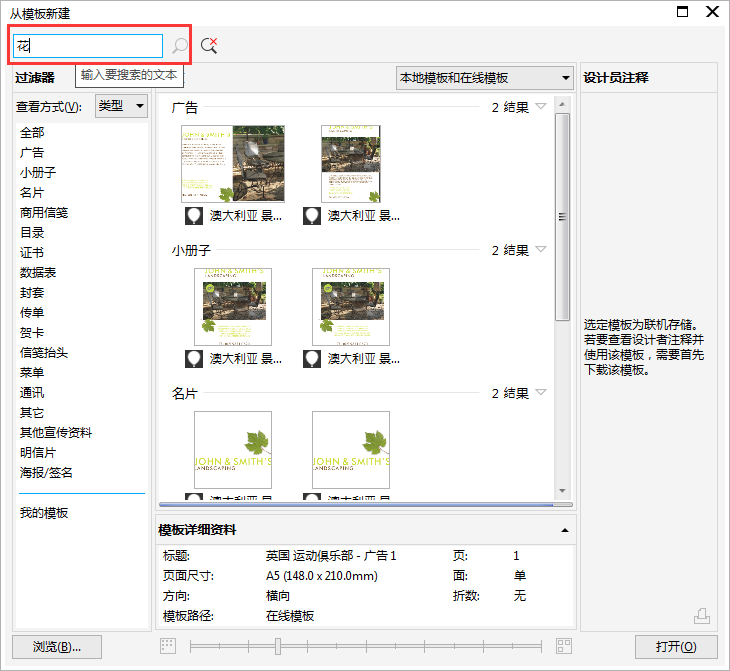
在类别列表中,单击某个类别,寻找更详细的模板,要查看所有模板,请单击全部。要仅查看您已创建的模板,请单击我的模板。
当您使用文件>从模板新建命令从模板开始创建文档时,CorelDRAW将根据模板中的页面布局对页面进行格式化,然后将所有对象和模板样式加载到新文档中。通过此方法,您可以搜索并浏览模板。
如果您只想使用模板中的样式,可以使用文件> 打开命令创建空白文档,可以随时将样式从模板导入文档。
如果预设模板不符合您的需求,您可以基于经常使用的文档创建属于您自己的模板。例如,如果您定期汇总通讯,您可以将页面布局设置与样式保存至模板中。
可以通过文件>另存为模板,在文件名列表中输入名称,查找要保存模板的文件夹,单击保存。
可以通过更改样式、页面布局设置或对象,对模板进行编辑。例如,如果您喜欢一个模板,但希望它更加通用,这时可以添加您创建的或取自其它模板的样式。
可以通过文件>打开,找到存储该模板的文件夹,双击打开模板,启用打开编辑复选框。
以上就是CorelDRAW快捷有效的使用模板全部内容介绍了,更多cdr模板使用的相关教程,可参考CorelDRAW模板绘制名片教程,欢迎关注北极熊素材库,给你带来最丰富的素材图片和最有用的教程,更多最新资讯。
赠人玫瑰,手有余香
< 上一篇 CorelDraw给图片添加皱褶效果的操作方法
> 下一篇 CorelDRAW打散对象操作教程
2022-06-24 10:00
2022-06-23 10:04
56浏览 01-17
148浏览 01-17
282浏览 01-14
63浏览 01-12
120浏览 01-12

首席设计师

高级视觉设计师

高级插画设计师






输入的验证码不正确
评论区
暂无评论